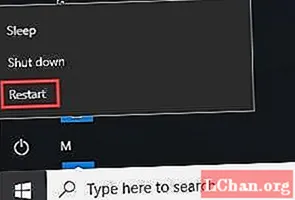Садржај
- 1. опција: Промените познату лозинку за Екцел 2010
- Отворите лозинку / лозинку радне свеске:
- Измени лозинку:
- Лозинка за структуру радне свеске:
- Лозинка радног листа:
- Режим само за читање:
- Опција 2. Промена заборављене лозинке за Екцел 2010
- Метод 1. Промените заборављену лозинку за Екцел 2010 путем ВБА
- Метод 2. Промените лозинку за Екцел 2010 путем веб локација на мрежи
- Метод 3. Промените Екцел 2010 лозинку путем ПассФаб-а за Екцел
Лозинке су кључ за заштићене Екцел документе. Дакле, лозинка би требала бити јака. Револуцијом технологије постоје различити алати који лако могу да разбију лозинку. То је разлог због којег људи желе да ресетују лозинку за Екцел 2010 документ на најјачу, тако да је нико не може разбити. Још један разлог за то могао би бити тај што је ваш конкурент можда знао вашу лозинку и ви то желите промените лозинку за Екцел 2010. следите жељену процедуру и ресетујте лозинку.
1. опција: Промените познату лозинку за Екцел 2010
За Екцел 2010. постоје различите врсте заштите лозинком. То су:
Отворите лозинку / лозинку радне свеске:
Са отвореном заштитом лозинком, кориснику је ограничено отварање документа. Искаче док се документ отвара. Ако желите да уклоните лозинку за испоруку документа купцу, овде је најлакши начин да промените лозинку за Екцел датотеку. Једноставно следите кораке у наставку:
1. Отворите документ и остварите пуни приступ уношењем лозинке.
2. Сада идите на Филе> Инфо> Протецт Доцумент> Енцрипт витх Пассворд. Појавиће се дијалошки оквир који се састоји од старе лозинке.

3. Сада очистите дијалошки оквир и укуцајте нову лозинку.

4. У новом дијалошком оквиру тражиће се да потврдите лозинку. Поново унесите лозинку и кликните на „ОК“.
Лозинку за Екцел датотеку треба променити.
Измени лозинку:
Заштита лозинком модификује корисника ограничава модификовање података датотеке. Ако желите да унесете неке измене у документ, морате да наведете лозинку. Ова лозинка није само отворена лозинка. Без знања о модификовању лозинке, документ можете прегледати само у режиму само за читање само ако је аутор то омогућио. Ово је такође познато и као „Уреди лозинку за ограничење“. Да бисте уклонили ову лозинку, следите следеће кораке:
1. Отворите Екцел документ.
2. Сада идите на Датотека> Информације> Заштити документ> Ограничи уређивање.
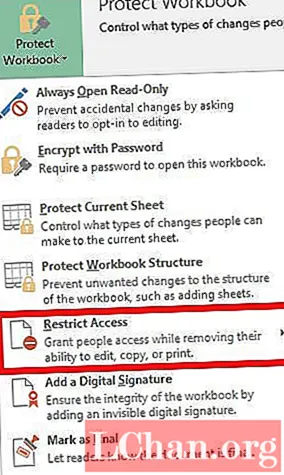
3. Појавиће се дугме Стоп Протецтион (Заустави заштиту) на дну окна Ограничи уређивање. Изаберите то и ваше ограничење ће бити искључено.
Лозинка за структуру радне свеске:
Структура радне свеске Заштита лозинком штити само структуру радне свеске, а не и податке. Ако желите да спречите друге кориснике да додају, премештају, бришу, скривају и преименују радне листове, можете заштитити структуру Екцел радне свеске лозинком. Променом лозинке за структуру радне свеске потребно је прво уклонити лозинку и наставити корак по корак:
1. Прво отворите структурно заштићени Екцел документ.
2Сада идите на Филе> Инфо> Протецт Доцумент> Протецт Воркбоок Струцтуре.

3. Наведите стару лозинку за структуру у дијалошком оквиру и сачувајте документ.

4. Сада поново идите на Филе> Инфо> Протецт Доцумент> Протецт Воркбоок Струцтуре.
5. Унесите нову лозинку у дијалошки оквир и кликните на „ОК“.
6. Поново ће се појавити дијалог за потврду лозинке, поново унесите лозинку и кликните на „Ок“.
Ваша лозинка ће бити успешно промењена.
Лозинка радног листа:
Промена, премештање или брисање података у лозинци радног листа је ограничено. Са заштитом радног листа можете да направите само одређене делове листа. Промена ове лозинке је једноставна, али прво морате уклонити стару лозинку. Следите упутства у наставку:
1. Отворите заштићени Екцел документ помоћу програма Мицрософт Екцел 2010.
2. Идите на картицу „Преглед“ на траци менија.

3. Изаберите картицу „Унпротецт Схеет“ (Отклони заштиту) на картици „Ревиев“ (Преглед). Након Заштита листа, опција „Заштити лист“ се мења у „Опозовите заштиту листа“.

4. Унесите стару лозинку у поље за лозинку и кликните на „ОК“. Ово ће уклонити заштиту листова из ваше Екцел датотеке.

5. Поново идите на картицу „Преглед“, видећете опцију „Заштити лист“. Изаберите опцију „Заштити лист“.
6. Унесите нову лозинку у поље за лозинку и кликните на „ОК“.
7. Поново потврдите нову лозинку и кликните на „Ок“.
Ваша датотека је успешно заштићена новом лозинком.
Режим само за читање:
Режим само за читање ограничава корисника да каље документ. Датотека само за читање може се читати, али не и мењати. Ваша датотека се увек отвара у режиму само за читање.
1. Отворите Екцел документ. Отвориће се у режиму само за читање или ће тражити да се отвори у режиму само за читање.
2. Сада идите на Датотека> Информације> Заштити документ> Увек отвори режим само за читање. Изаберите ову опцију и ограничења само за читање биће онемогућена у вашем документу ако је омогућен и омогућен ако је онемогућен у вашем документу.
Опција 2. Промена заборављене лозинке за Екцел 2010
Метод 1. Промените заборављену лозинку за Екцел 2010 путем ВБА
Други начин да се промена лозинке Екцел 2010 је коришћењем ВБА кода. То је један од једноставних метода, али прво морате уклонити стару лозинку. Као прво, имајте на уму следеће тачке:
- Покрените овај код посебно за сваки лист у радној свесци.
- Ако је верзија вашег Екцел документа каснија од 2010. године, прво сачувајте документ као радну свеску Екцел 97-2003 ( *. Кслс), покрените макронаредбу, а затим је вратите у оригиналну верзију.
Сада следите следеће кораке:
1. Отворите Екцел датотеку и притисните Алт + Ф11 да бисте отворили Мицрософт Висуал Басиц за апликације.
2. Изаберите Уметни> Модул десним кликом на назив радне свеске.

3. Копирајте следећи код и налепите га у дијалошки оквир у десном окну.
Суб ПассвордБреакер () Дим и Ас Интегер, ј Ас Интегер, к Ас Интегер На грешци Настави даље За и = 65 до 66: За ј = 65 до 66: За к = 65 до 66 АцтивеСхеет.Унпротецт Цхр (и) & Цхр (ј) & Цхр (к) & _ Ако је АцтивеСхеет.ПротецтЦонтентс = Нетачно онда Излаз из под Крај ако Даље: Даље: Даље: Даље: Даље: Даље: Даље |

4. Кликните на дугме Покрени.

Бићете обавештени када се код раскине. Лозинка неће бити иста, већ ће бити комбинација А и Б. Кликните на дугме У реду и Екцел документ није заштићен.
Како је заштита лозинком искључена, отворите документ и кретањем до Датотека> Информације> Заштита документа можете поново шифровати документ као што је раније поменуто.
Метод 2. Промените лозинку за Екцел 2010 путем веб локација на мрежи
Веб локације на мрежи можете користити и за уклањање лозинке из Екцел датотеке. Једноставно је колико се чини. Постоји више веб локација које нуде могућност уклањања лозинке, али не и ресетовање лозинке. Све ове веб локације за дешифровање на мрежи имају заједничку процедуру.
- Прво отпремите Екцел закључану датотеку на веб локацију.
- Након отпремања неких веб локација добићете вашу адресу е-поште и пошту коју сте дешифровали, а неке одмах дешифрују и омогућују вам преузимање након плаћања.
Неке од сигурних веб локација које разбијају лозинку за Екцел 2010 су:
- хттпс://екцел.картифек.цом
- хттпс://ввв.пассворд-онлине.цом/индек.пхп
- хттп://ввв.пассворд-финд.цом
Након уклањања заборављене лозинке из документа Екцел 2010, сада можете поново да заштитите свој документ тако што ћете отићи на Датотека> Информације> Заштити документ и подесити било који тип лозинке из више опција помоћу претходно поменутог поступка.
Метод 3. Промените Екцел 2010 лозинку путем ПассФаб-а за Екцел
ПассФаб за Екцел је софтвер који пружа брзо и лако решење за опоравак изгубљених или заборављених лозинки за Мицрософт Екцел датотеку. Подржава Екцел радну свеску створену у МС Екцел 97-2016. Постоје 3 моћна типа напада умотана у Екцел опоравак лозинке:
- Бруте Форце Аттацк: Проверава све могуће комбинације лозинке. Механизам за опоравак лозинке је високо оптимизован, тако да се кратка лозинка може одмах опоравити.
- Бруте Форце са нападом маске: Користи наговештај који је дао корисник као маску и проверава све комбинације користећи тај наговештај. У ствари, тај наговештај је део лозинке који се сећате. Ефикасно скраћује време опоравка у поређењу са нападом грубе силе.
- Дицтионари Аттацк: За претрагу лозинке подразумевано користи интегрисани речник. можете одредити и свој речник.
Ево водича за коришћење ПассФаб-а за Екцел:
Корак 1. Отворите ПассФаб за Екцел и видећете његов главни интерфејс. У главни интерфејс увезите документ заштићен лозинком, кликните Додај опцију.

Корак 2. Када додате закључану датотеку, видећете опште информације о датотеци: величину, датум последње измене и лозинку. У следећем кораку морате одабрати врсту провале лозинке.

3. корак Потврдите тип напада, кликните "Старт" да бисте провалили лозинку. Време пуцања зависи од дужине лозинке, сложености и конфигурације рачунара. Ако ваш рачунар подржава ГПУ, изаберите опцију ГПУ Аццелератион пре него што кликнете на „Старт“.

4. корак Након што је лозинка пронађена, појављује се дијалошки прозор и приказује вашу лозинку. Дакле, лозинком можете да откључате датотеку.

Помоћу горе поменутих алата и техника сада можете брзо ресетовати лозинку за Екцел 2010 документ. То су биле најсигурније и најлакше методе које се користе широм света ресетовање лозинке Екцел 2010. Ако сте добили стари шифровани важан запис и изгубили сте његову лозинку, само је извадите и примените једно од горе описаних решења и поставите своју лозинку. Сада зграбите све своје Екцел 2010 документе.